Pe site-ul Microsoft există un mesaj dezamăgitor: "Schimbări globale în zona de citire. care nu este posibil; acestea vor trebui să fie făcute separat pentru fiecare dosar. " Dar nu fi jenat de acest ...
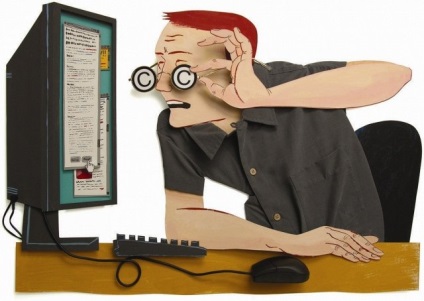
Pe site-ul Microsoft există un mesaj dezamăgitor: "Schimbările globale în zona de citire ... nu sunt fezabile; acestea vor trebui să fie făcute separat pentru fiecare dosar. " Dar nu fi jenat de ea - există încă unele opțiuni. Mai întâi, țineți apăsată tasta Ctrl în timp ce porniți. puteți deschide Outlook în modul sigur. În acest mod, zona de citire este blocată, însă barele de instrumente și alte instrumente suplimentare sunt blocate în același timp. Este necesară o metodă de reglare fină a parametrilor de siguranță, ceea ce se poate realiza prin modificarea comenzii rapide pentru executarea Outlook.
Tastați un spațiu la sfârșitul comenzii și caracterele / siguranța: 1, apoi faceți clic pe OK. Acest comutator de linie de comandă activează o versiune limitată a modului Outlook sigur - numai zona de citire este dezactivată. Aceasta este o problemă deja rezolvată.
Pentru a dezactiva funcția Afișați în grupuri, va trebui să exersați un efort mai mic. Mai întâi, închide Outlook. Selectați Run din meniul Start, apoi tastați outlook.exe / cleanviews. Șterge starea externă a dosarului utilizatorului, care este creată ori de câte ori această stare se schimbă. Dacă nu faceți acest lucru, schimbarea vederii inițiale nu va avea efect. Alegeți Vizualizare | Aranjați prin | Vizualizare curentă Definiți vizualizările (Sortare | Sortare după | Vizualizare curentă | Definiți vederile). Apoi selectați opțiunea Mesaje din listă și faceți clic pe butonul Modificare. Faceți clic pe butonul Grupare după (nu vă lăsați păcălit de răspunsul posibil "nu"). Ștergeți eticheta din grupul Automat în funcție de aranjament, faceți clic pe OK, faceți clic pe OK din nou, apoi faceți clic pe Aplicați vizualizarea. După aceea, închideți Outlook și re-deschideți-l făcând clic pe comanda rapidă obișnuită. Dacă doriți, puteți seta individual starea externă a unui dosar individual, revenind la funcția Afișare în grupuri.
Mai multe de la PCMag
Articole similare
-
Ca și în Microsoft Outlook pentru a crea întâlniri prin rețea, birou microsoft pentru femei
-
Cele mai bune programe pentru citirea cărților electronice (pdf, fb2, djvu)
-
Programe pentru citirea cărților (săli de lectură) de pe computer - descărcare gratuită
Trimiteți-le prietenilor: